Hoje aprenderemos como migrar um banco de dados Oracle (On-Premise) para a Cloud em Autonomus de banco de dados.
Neste artigo vamos mostrar o uso de uma nova ferramenta chamada MV2ADB. Essa ferramenta pode, depois de concluir o arquivo de configuração, executar todas as etapas para exportar, transportar e importar um banco de dados para o Oracle Autonomous Cloud.
INSTALAR O SCRIPT MV2ADB
O script que permite a migração fácil para o ADB pode ser baixado do My Oracle Support através do note 2463574.1.
INSTALE A FERRAMENTA MV2ADB COMO ROOT
[root@hol /]# cd binaries/ [root@hol binaries]# ll total 52532 -rw-r--r--. 1 oracle dba 31216 Jul 13 19:08 mv2adb-2.0.1-40.noarch.rpm -rw-r--r--. 1 oracle dba 53758240 Jul 13 19:08 oracle-instantclient19.3-basic-19.3.0.0.0-1.x86_64.rpm [root@hol binaries]# rpm -ivh mv2adb-2.0.1-40.noarch.rpm warning: mv2adb-2.0.1-40.noarch.rpm: Header V4 RSA/SHA1 Signature, key ID e7004b4d: NOKEY Preparing... ################################# [100%] Updating / installing... 1:mv2adb-2.0.1-40 ################################# [100%] MV2ADB has been installed on /opt/mv2adb succesfully! [root@hol binaries]#
Tenha em atenção que o script de instalação mostra a localização onde a ferramenta foi instalada. Neste caso/opt/mv2adb. Precisamos disso mais tarde.
INSTALAR O ORACLE INSTANT CLIENT
Nós precisamos fazer o download e descompactar os arquivos necessários para o Oracle Instant Client. No diretório /opt/instalclient temos descompactado a base Instant Client, o SQL*Plus e o Tools. Todos foram feito download do OTN.
https://www.oracle.com/technetwork/topics/linuxx86-64soft-092277.html
instantclient-basic-linux.x64-19.3.0.0.0dbru.zip
instantclient-tools-linux.x64-19.3.0.0.0dbru.zip
instantclient-sqlplus-linux.x64-19.3.0.0.0dbru.zip
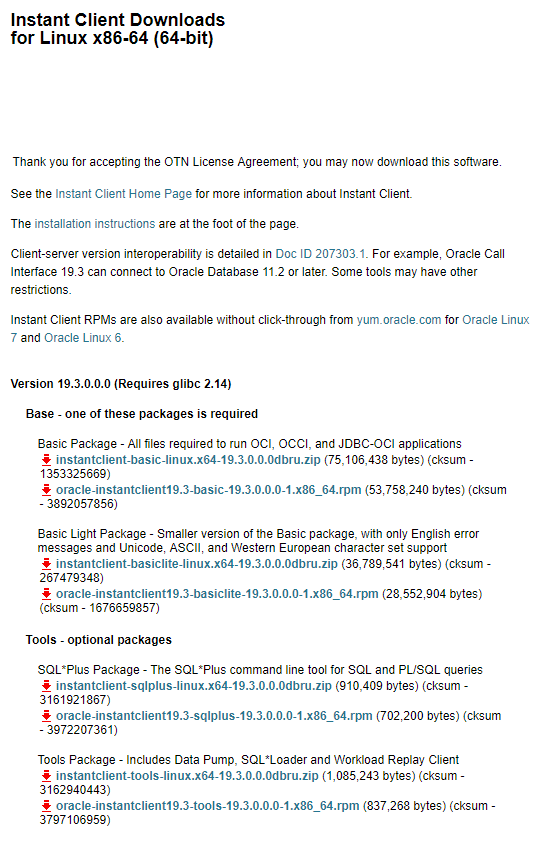
[root@hol opt]# unzip /binaries/instantclient-basic-linux.x64-19.3.0.0.0dbru.zip Archive: /binaries/instantclient-basic-linux.x64-19.3.0.0.0dbru.zip inflating: instantclient_19_3/adrci inflating: instantclient_19_3/BASIC_LICENSE inflating: instantclient_19_3/BASIC_README inflating: instantclient_19_3/genezi inflating: instantclient_19_3/libclntshcore.so.19.1 linking: instantclient_19_3/libclntsh.so -> libclntsh.so.19.1 linking: instantclient_19_3/libclntsh.so.10.1 -> libclntsh.so.19.1 linking: instantclient_19_3/libclntsh.so.11.1 -> libclntsh.so.19.1 linking: instantclient_19_3/libclntsh.so.12.1 -> libclntsh.so.19.1 linking: instantclient_19_3/libclntsh.so.18.1 -> libclntsh.so.19.1 inflating: instantclient_19_3/libclntsh.so.19.1 inflating: instantclient_19_3/libipc1.so inflating: instantclient_19_3/libmql1.so inflating: instantclient_19_3/libnnz19.so linking: instantclient_19_3/libocci.so -> libocci.so.19.1 linking: instantclient_19_3/libocci.so.10.1 -> libocci.so.19.1 linking: instantclient_19_3/libocci.so.11.1 -> libocci.so.19.1 linking: instantclient_19_3/libocci.so.12.1 -> libocci.so.19.1 linking: instantclient_19_3/libocci.so.18.1 -> libocci.so.19.1 inflating: instantclient_19_3/libocci.so.19.1 inflating: instantclient_19_3/libociei.so inflating: instantclient_19_3/libocijdbc19.so inflating: instantclient_19_3/liboramysql19.so creating: instantclient_19_3/network/ inflating: instantclient_19_3/ojdbc8.jar inflating: instantclient_19_3/ucp.jar inflating: instantclient_19_3/uidrvci inflating: instantclient_19_3/xstreams.jar creating: instantclient_19_3/network/admin/ inflating: instantclient_19_3/network/admin/README finishing deferred symbolic links: instantclient_19_3/libclntsh.so -> libclntsh.so.19.1 instantclient_19_3/libclntsh.so.10.1 -> libclntsh.so.19.1 instantclient_19_3/libclntsh.so.11.1 -> libclntsh.so.19.1 instantclient_19_3/libclntsh.so.12.1 -> libclntsh.so.19.1 instantclient_19_3/libclntsh.so.18.1 -> libclntsh.so.19.1 instantclient_19_3/libocci.so -> libocci.so.19.1 instantclient_19_3/libocci.so.10.1 -> libocci.so.19.1 instantclient_19_3/libocci.so.11.1 -> libocci.so.19.1 instantclient_19_3/libocci.so.12.1 -> libocci.so.19.1 instantclient_19_3/libocci.so.18.1 -> libocci.so.19.1 [root@hol opt]# unzip /binaries/instantclient-tools-linux.x64-19.3.0.0.0dbru.zip Archive: /binaries/instantclient-tools-linux.x64-19.3.0.0.0dbru.zip inflating: instantclient_19_3/exp inflating: instantclient_19_3/expdp inflating: instantclient_19_3/imp inflating: instantclient_19_3/impdp inflating: instantclient_19_3/libnfsodm19.so inflating: instantclient_19_3/sqlldr inflating: instantclient_19_3/TOOLS_LICENSE inflating: instantclient_19_3/TOOLS_README inflating: instantclient_19_3/wrc [root@hol opt]# unzip /binaries/instantclient-sqlplus-linux.x64-19.3.0.0.0dbru.zip Archive: /binaries/instantclient-sqlplus-linux.x64-19.3.0.0.0dbru.zip inflating: instantclient_19_3/glogin.sql inflating: instantclient_19_3/libsqlplusic.so inflating: instantclient_19_3/libsqlplus.so inflating: instantclient_19_3/sqlplus inflating: instantclient_19_3/SQLPLUS_LICENSE inflating: instantclient_19_3/SQLPLUS_README [root@hol opt]#
Alterar o proprietário e o grupo da pasta installclient
[root@hol opt]# ll -l instantclient_19_3/ total 240144 -rwxr-xr-x. 1 root root 41840 Apr 17 08:38 adrci -r-xr-xr-x. 1 root root 5780 Apr 17 08:38 BASIC_LICENSE -rw-r--r--. 1 root root 1632 Apr 17 08:38 BASIC_README -rwxr-xr-x. 1 root root 1018968 Apr 17 08:39 exp -rwxr-xr-x. 1 root root 220640 Apr 17 08:39 expdp -rwxr-xr-x. 1 root root 59296 Apr 17 08:38 genezi -rw-r--r--. 1 root root 342 Apr 17 08:39 glogin.sql -rwxr-xr-x. 1 root root 502536 Apr 17 08:39 imp -rwxr-xr-x. 1 root root 232768 Apr 17 08:39 impdp -rwxr-xr-x. 1 root root 8041608 Apr 17 08:38 libclntshcore.so.19.1 lrwxrwxrwx. 1 root root 17 Jul 13 21:53 libclntsh.so -> libclntsh.so.19.1 lrwxrwxrwx. 1 root root 17 Jul 13 21:53 libclntsh.so.10.1 -> libclntsh.so.19.1 lrwxrwxrwx. 1 root root 17 Jul 13 21:53 libclntsh.so.11.1 -> libclntsh.so.19.1 lrwxrwxrwx. 1 root root 17 Jul 13 21:53 libclntsh.so.12.1 -> libclntsh.so.19.1 lrwxrwxrwx. 1 root root 17 Jul 13 21:53 libclntsh.so.18.1 -> libclntsh.so.19.1 -rwxr-xr-x. 1 root root 79961792 Apr 17 08:38 libclntsh.so.19.1 -r-xr-xr-x. 1 root root 3609536 Apr 17 08:38 libipc1.so -r-xr-xr-x. 1 root root 478432 Apr 17 08:38 libmql1.so -rwxr-xr-x. 1 root root 60024 Apr 17 08:39 libnfsodm19.so -rwxr-xr-x. 1 root root 6587832 Apr 17 08:38 libnnz19.so lrwxrwxrwx. 1 root root 15 Jul 13 21:53 libocci.so -> libocci.so.19.1 lrwxrwxrwx. 1 root root 15 Jul 13 21:53 libocci.so.10.1 -> libocci.so.19.1 lrwxrwxrwx. 1 root root 15 Jul 13 21:53 libocci.so.11.1 -> libocci.so.19.1 lrwxrwxrwx. 1 root root 15 Jul 13 21:53 libocci.so.12.1 -> libocci.so.19.1 lrwxrwxrwx. 1 root root 15 Jul 13 21:53 libocci.so.18.1 -> libocci.so.19.1 -rwxr-xr-x. 1 root root 2339896 Apr 17 08:38 libocci.so.19.1 -rwxr-xr-x. 1 root root 130515320 Apr 17 08:38 libociei.so -r-xr-xr-x. 1 root root 153624 Apr 17 08:38 libocijdbc19.so -rwxr-xr-x. 1 root root 115976 Apr 17 08:38 liboramysql19.so -rwxr-xr-x. 1 root root 1660752 Apr 17 08:39 libsqlplusic.so -rwxr-xr-x. 1 root root 1573416 Apr 17 08:39 libsqlplus.so drwxr-xr-x. 3 root root 19 Apr 17 08:38 network -rw-r--r--. 1 root root 4210517 Apr 17 08:38 ojdbc8.jar -rwxr-xr-x. 1 root root 1660560 Apr 17 08:39 sqlldr -rwxr-xr-x. 1 root root 24792 Apr 17 08:39 sqlplus -r-xr-xr-x. 1 root root 5780 Apr 17 08:39 SQLPLUS_LICENSE -rw-r--r--. 1 root root 1640 Apr 17 08:39 SQLPLUS_README -r-xr-xr-x. 1 root root 5780 Apr 17 08:39 TOOLS_LICENSE -rw-r--r--. 1 root root 1632 Apr 17 08:39 TOOLS_README -rw-r--r--. 1 root root 1680074 Apr 17 08:38 ucp.jar -rwxr-xr-x. 1 root root 236960 Apr 17 08:38 uidrvci -rwxr-xr-x. 1 root root 751072 Apr 17 08:39 wrc -rw-r--r--. 1 root root 74263 Apr 17 08:38 xstreams.jar [root@hol opt]#
CRIANDO UM NOVO AMBIENTE DE ATP AUTÔNOMO
Faça login no Oracle Cloud e clique no”Create Instance”.
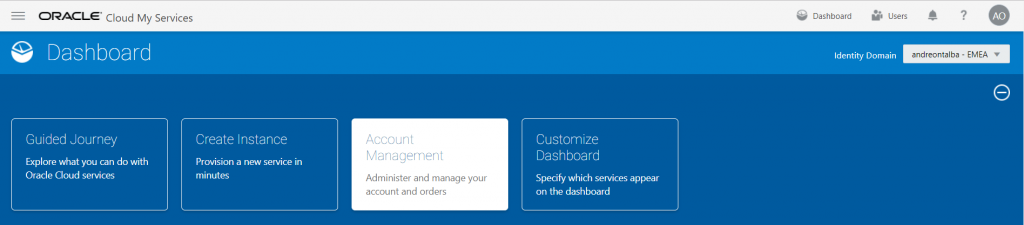
Clique no botão “Create” no Autonomous Transaction Processing
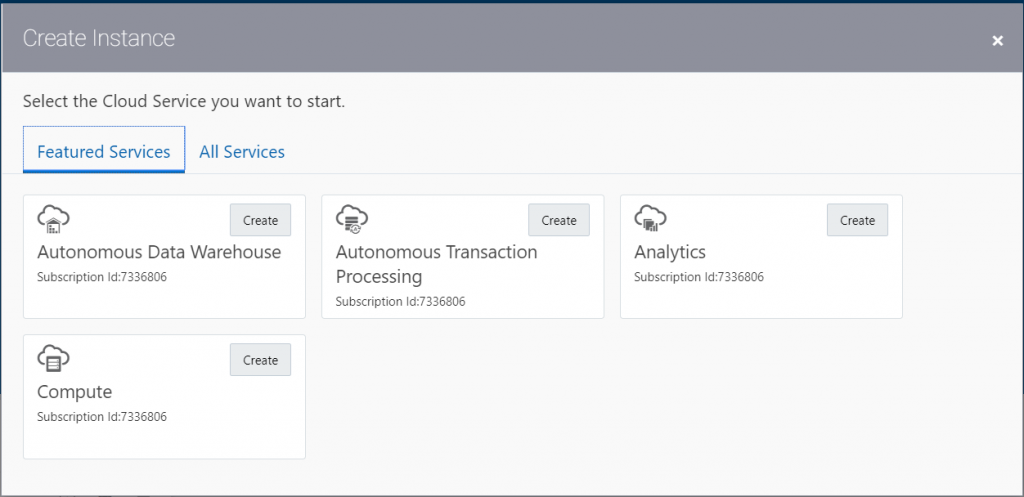
Selecione o compartimento no qual deseja criar o serviço e clique no botão “Create Autonomous Database”.
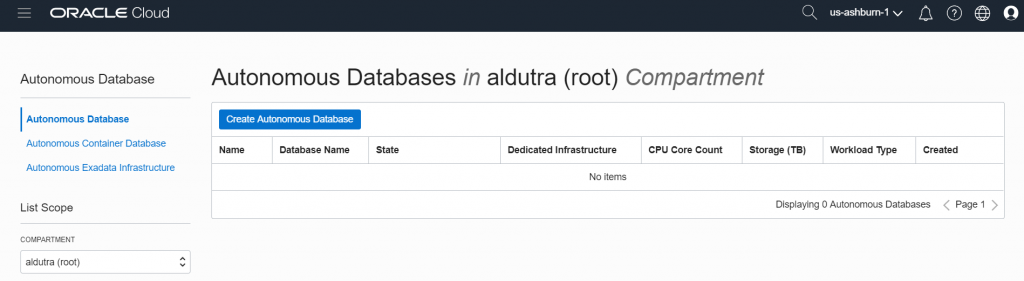
Insira os detalhes do serviço que você deseja criar. Os tamanhos padrão são 1 núcleo da CPU e 1TB de armazenamento. Lembre-se de selecionar o modelo de licenciamento apropriado. Clique no botão “Create Autonomous Database”.
Compartment : < manter o valor >
Display Name : MIGRATE_DBON_DBOCI
Database Name : MIGRATE
Workload Type : Transaction Processing
Choose a deployment type: Serverless
CPU Core Count : 1
Storage (TB) : 1
Password : OracleMIG#2019
License Type : My Organization Already owns Oracle Database (etc..)
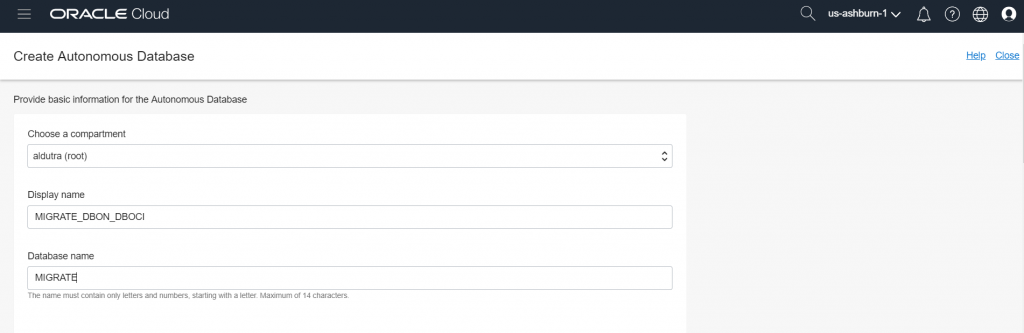
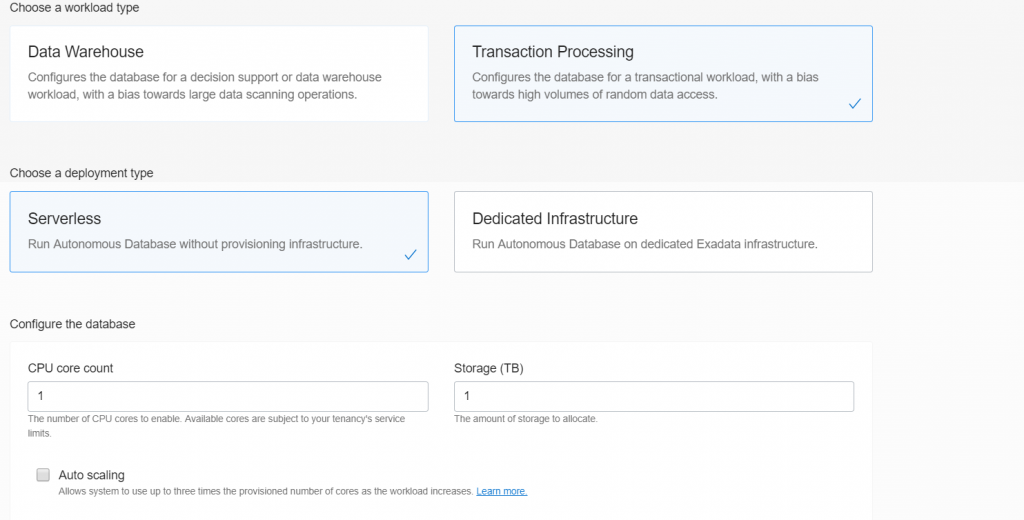
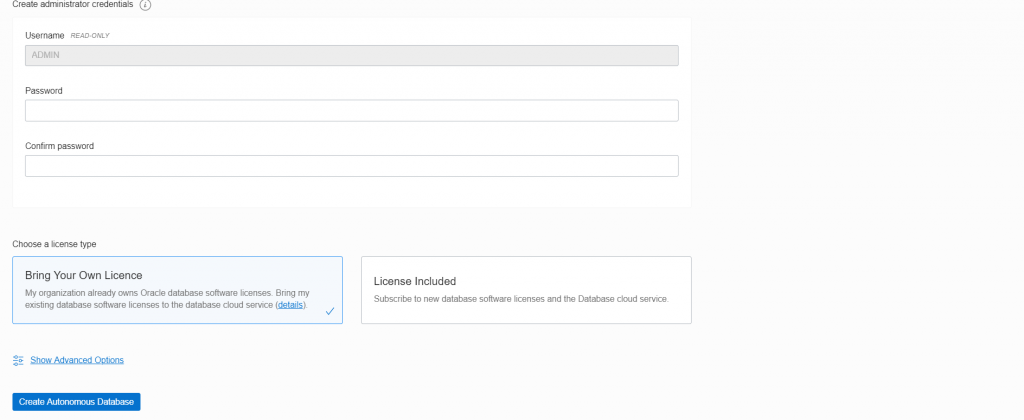
Este processo levará entre 5 e 10 minutos para ser concluído.
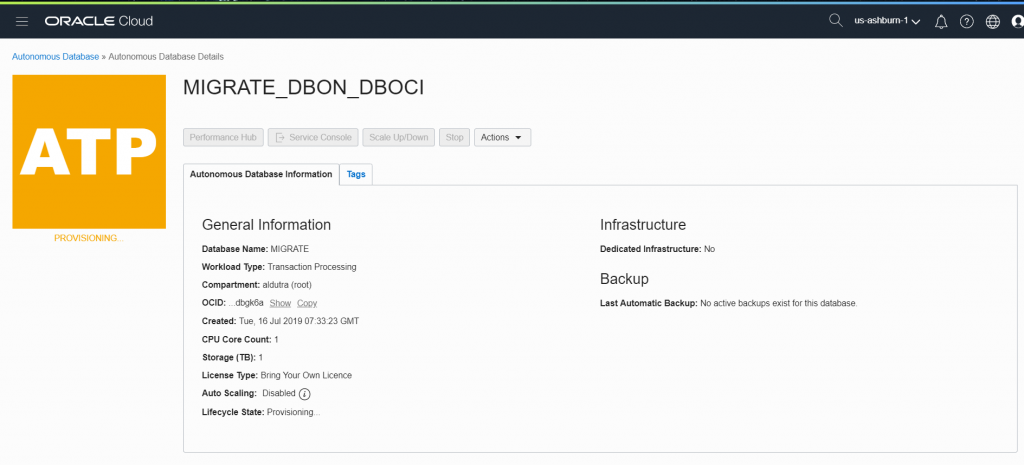
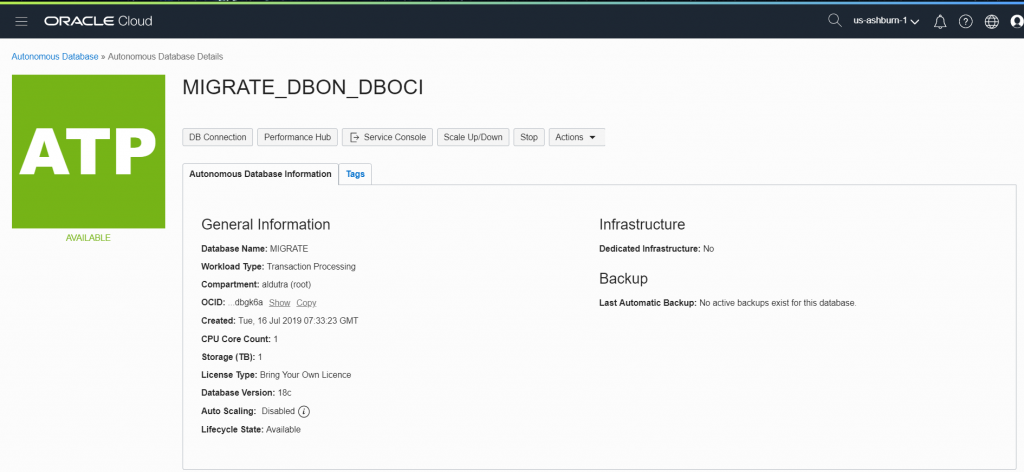
CREATE AN OBJECT STORE BUCKET
Como precisamos fazer o upload da exportação para o ambiente OCI, precisamos criar um local para fazer isso. O script MV2ADB pode criar um novo local, mas isso exigiria a configuração das ferramentas de linha de comando OCI. Como esse ambiente está usando uma abordagem mais genérica, precisamos pré-criar o diretório (chamado Bucket).
Navegue até OBJECT STORAGE no OCI CONSOLE
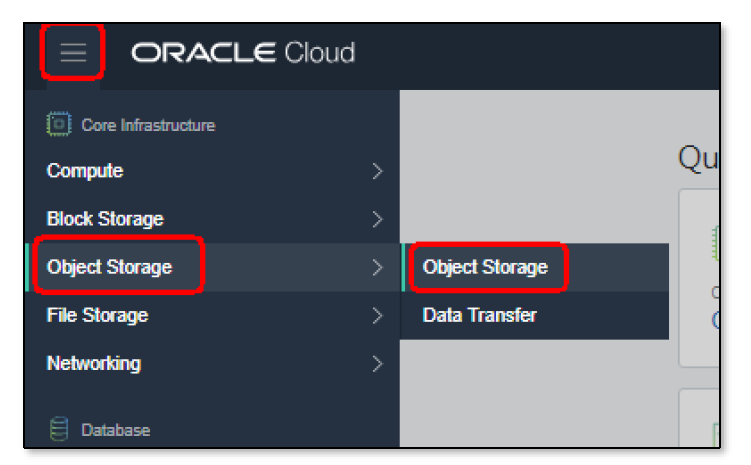
Selecione o compartimento no qual deseja criar o serviço e clique no botão “Create Bucket”.
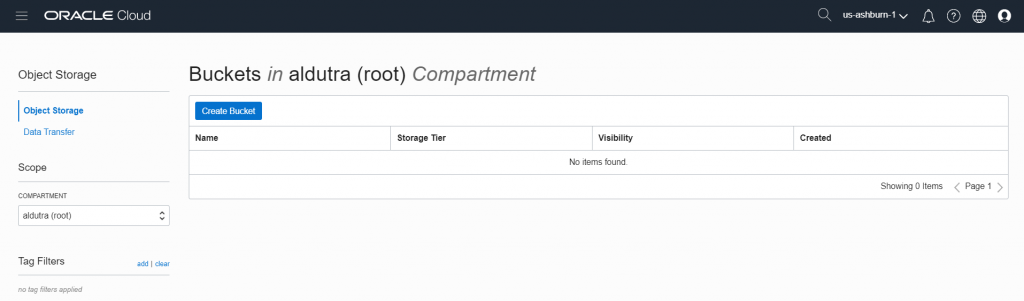
Insira os detalhes do serviço que você deseja criar. Clique no botão “Create Bucket”.
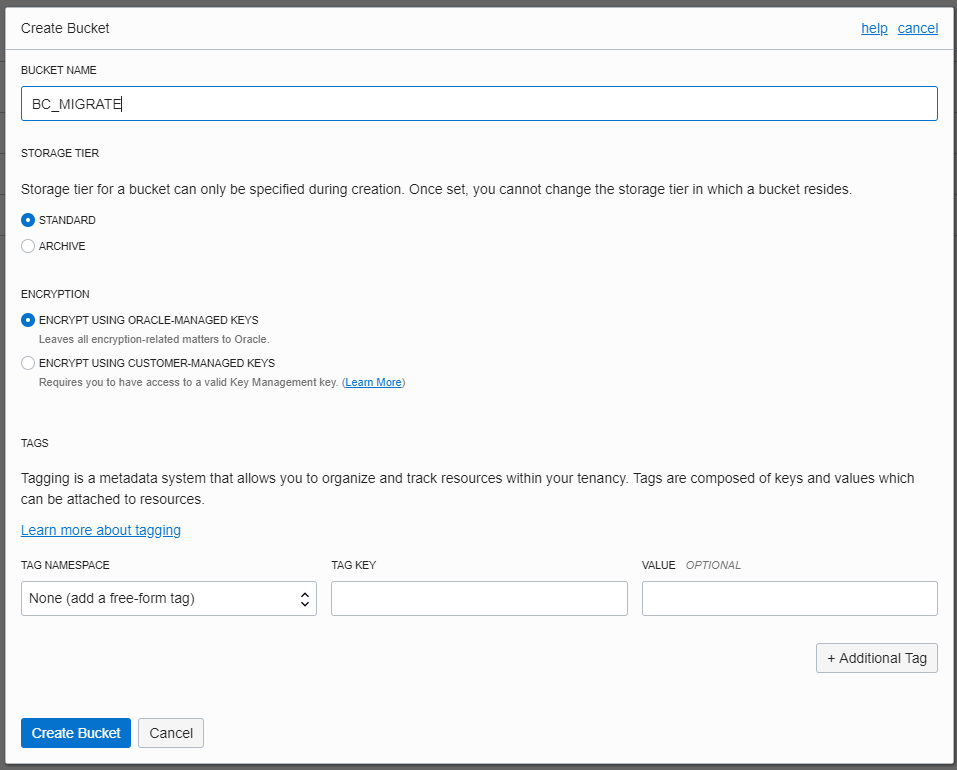
Anote o nome do Bucket, pois precisaremos dele em nosso arquivo de configuração. O nome do Bucket no arquivo de configuração diferencia maiúsculas de minúsculas.
VERIFICAR ESQUEMAS DE ORIGEM PARA COMPATIBILIDADE
Nem tudo é suportado no Autonomous Database Cloud. Para certificar-se de que você não ter em qualquer problema, uma ferramenta chamada ADB Schema Advisor foi criada para esta validação. Este pacote PL/SQL gerar um relatório para mostrar qualquer problema que você possa encontrar antes de realmente executar a migração.
O ADB Schema advisor pode ser feito download a partir do MOS note 2462677.1 (Oracle Autonomous Database Schema Advisor).
Baixe a versão mais recente para o seu ambiente.
Por favor, note; em um ambiente regular, este pacote não requer SYS ou usuário do sistema para ser instalado.
Por favor, verifique o manual as etapas de instalação exata.
[oracle@hol ~]$ . oraenv ORACLE_SID = [oracle] ? UPGR ORACLE_BASE environment variable is not being set since this information is not available for the current user ID oracle. You can set ORACLE_BASE manually if it is required. Resetting ORACLE_BASE to its previous value or ORACLE_HOME The Oracle base has been set to /u01/app/oracle/product/11.2.0.4 [oracle@hol ~]$ sqlplus SQL*Plus: Release 11.2.0.4.0 Production on Sat Jul 13 23:17:26 2019 Copyright (c) 1982, 2013, Oracle. All rights reserved. Enter user-name: / as sysdba Connected to: Oracle Database 11g Enterprise Edition Release 11.2.0.4.0 - 64bit Production With the Partitioning, OLAP, Data Mining and Real Application Testing options SQL> @/home/oracle/adb_advisor.plb Package created. Package body created. SQL> SQL>
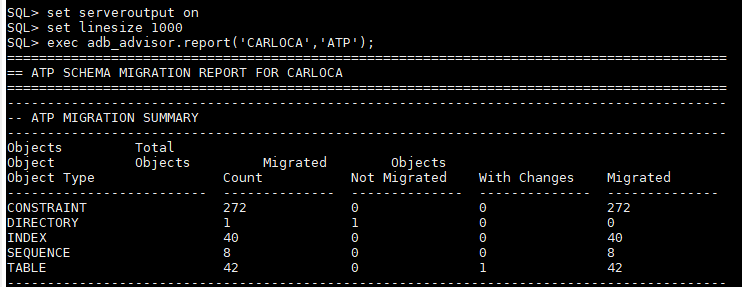
Como você pode ver, há alguns objetos de diretório que não podem ser migrados como ADB não suporta o acesso ao sistema de arquivos local (besides the DP_DUMP_DEST directory).
Uma segundo problema é que 1 tabela que aparentemente precisa de mudanças antes que possa ser importada. Um pouco mais adiante no relatório, as questões são explicadas:
- NOLOGGING options will be automatically changed to LOGGING options
- Index Organized Tables (IOT) are not supported. You need a special option for IMPDP to change this during import.
REUNIR OS DETALHES NECESSÁRIOS
O arquivo de configuração para MV2ADB precisa de uma série de parâmetros para exportação, upload do dumpfile e importação do dumpfile. Um arquivo completo com dicas pode ser encontrado no diretório/opt/mv2adb/conf. Para este laboratório, usaremos apenas os parâmetros necessários para uma migração simples.
CRIAR UM NOVO ARQUIVO PARA CONFIGURAÇÃO
sudo vi /opt/mv2adb/conf/ATP.mv2adb.conf
Recortar e colar os parâmetros abaixo neste novo documento para que possamos começar a inserir os dados necessários. Neste momento, apenas copiar e colar o conteudo abaixo, vamos fazer alterações nos valores nas seções a seguir.
# DB Parameters DB_CONSTRIG=//hol:1521/UPGR SYSTEM_DB_PASSWORD=D5E036E7E7A09843561DCB5AEA05BCD2 SCHEMAS=CARLOCA DUMPFILES=/tmp/DB112-UPGR.dmp OHOME=/u01/app/oracle/product/11.2.0.4 ICHOME=/opt/instantclient_19_3 # Expdp/Impdp Parameters ENC_PASSWORD=D5E036E7E7A09843561DCB5AEA05BCD2 ENC_TYPE=AES256 # Object Store Properties BMC_HOST= BMC_TENNANT= BMC_BUCKET= BMC_ID= BMC_PASSWORD= # ADB Parameters ADB_NAME= ADB_PASSWORD= CFILE=
PARAMETROS DE DB (ORIGEM)
A seção inicial é referente ao banco de dados de origem. Por favor, insira as seguintes informações para o ambiente de origem. Aqui estão algumas informações onde você pode encontrar os detalhes:
| DB_CONSTRIG | Connecting string (onde mv2adb está sendo executado) para a instância de banco de dados que precisa ser migrada |
| SYSTEM_DB_PASSWORD | Password do SYSTEM do banco de dados de origem |
| SCHEMAS | Schema’s para exportação apenas transporta o esquema que você precisa, não incluem qualquer esquema padrão como HR, OE, system, sys etc como eles já existem no ADB e pode resultar em erros (ou ser ignorado) |
| DUMPFILES | File system onde ficam seus dumpfiles. Se você quiser paralelismo durante a exportação e importação, especifique quantos arquivos quiser. Certifique-se de que os arquivos são exclusivos na origem, mas também no ambiente de destino (ATP). |
| OHOME | Caminho do database Oracle Home |
| IHOME | Caminho do Oracle Instant Client home (basic, SQL*Plus and Tools unzipped) |
PARAMETROS EXPDP/IMPDP
Nesta seção, você especifica a senha de criptografada e o tipo de criptografia para sua exportação. Para certificar-se de que seus dados não podem ser comprometidos ao exportar e carregar seus dados, o script requer uma senha.
| ENC_PASSWORD | Uma senha que criptografará seus export de datapump. Não tem nada a ver com qualquer usuário ou senha existente. Tenha em atenção que este password não pode ser texto simples. A senha precisa ser criptografada usando os binários do mv2adb no seu sistema |
| END_TYPE | Tipo de encriptação dos seus dados. Quanto maior o número, mais criptografia, mas também mais lenta exportação/importação. As opções são AES128, AES192 e AES256 |
CRIPTOGRAFAR O PASSWORD E COLOCÁ-LO NO ARQUIVO
A senha que usaremos para este ambiente é Oracle
[oracle@hol ~]$ /opt/mv2adb/mv2adb encpass Please enter the password : oracle Please re-enter the password : oracle D5E036E7E7A09843561DCB5AEA05BCD2
Certifique-se de que sua senha criptografada está inserida no seu arquivo de configuração ATP.mv2adb.conf.
COLETANDO INFORMAÇÕES DO OBJECT STORE
O Autonomous database Só pode usar dumpfiles carregados para o armazenamento compatível com Swift. Os parâmetros a seguir especificam onde os dumpfiles devem ser carregados após a exportação. Este é também o local onde os arquivos de log serão armazenados. Em vez dos detalhes SWIFT abaixo, você também pode optar por instalar localmente o cliente OCI e usar essa configuração.
| BMC_HOST | Este é Swift object storage URL do seu ambiente. |
| BMC_TENNANT | Nome do seu Tenancy. Esteja ciente, para SWIFT somente usamos em lower case |
| BMC_BUCKET | O nome de um novo Bucket que será criado para essa migração. |
| BMC_ID | Seu usuário no OCI |
| BMC_PASSWORD | O token de autenticação Swift criptografado usando o codificador de senha mv2adb. |
GERAR TOKEN PARA SWIFTAPI
Clique em Identity e selecione Users
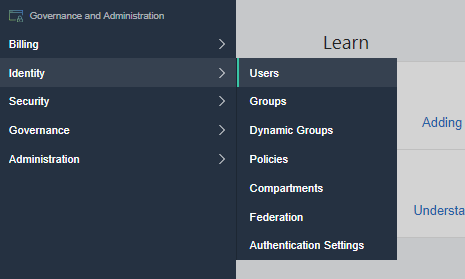
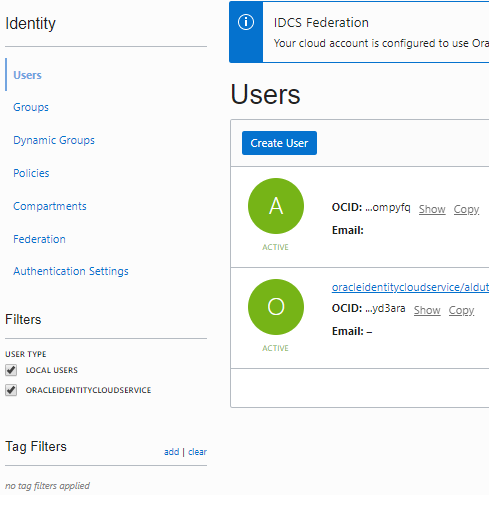
Selecione o usuário para criar o token de autenticação.
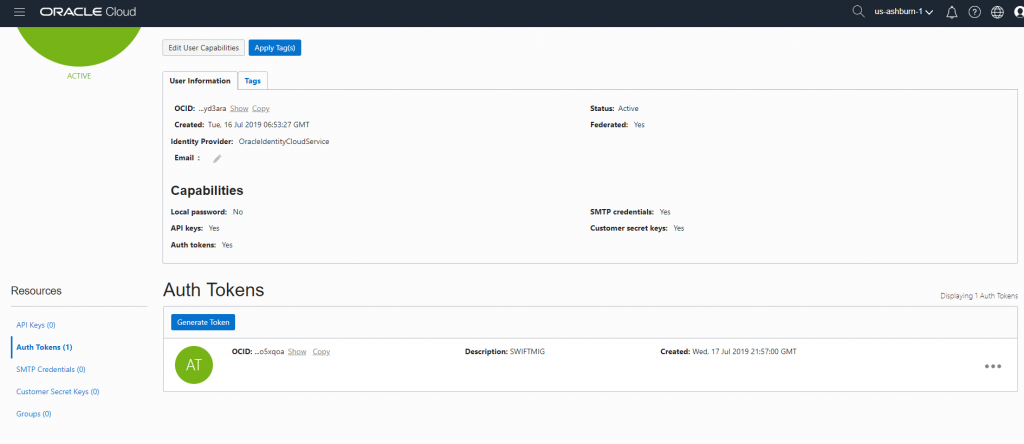
Clique em Generate Token
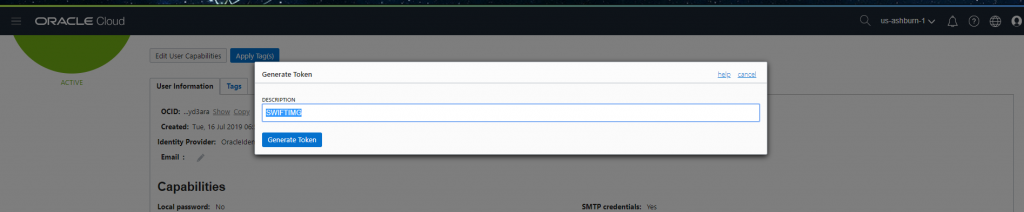
Coloque a descrição sobre este token e clique emGenerate Token
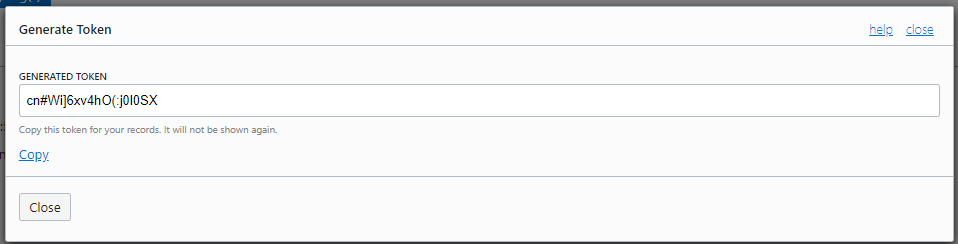
Copie este token para usar no conectar a ferramenta mv2adb com Object Storage.
LOCALIZE A SENHA DE AUTENTICAÇÃO SWIFT E CRIPTOGRAFE A SENHA USANDO A FERRAMENTA MV2ADB.
[oracle@hol ~]$ /opt/mv2adb/mv2adb encpass Please enter the password : <cut-and-paste auth_key> Please re-enter the password : <cut-and-paste auth_key> E54C941DA0DBA8EB467DCC7F0C04(...)ED747D3AF6B6184BC173B78DE426CEBE4
PREENCHA TODOS OS DETALHES DAS CONFIGURAÇÕES DO OBJECT STORAGE
# Object Store Properties BMC_HOST=https://swiftobjectstorage.eu-frankfurt-1.oraclecloud.com BMC_TENNANT= andreontalba BMC_BUCKET= BC_MIGRATE BMC_ID=andre.ontalba BMC_PASSWORD= E54C941DA0DBA8EB467DCC7F0C04(...)ED747D3AF6B6184BC173B78DE426CEBE4
GATHERING ADB PARAMETERS
During the gathering of the other parameters, your ADB environment should have been created. As a last step we will now gather the information needed for the last section
| ADB_NAME | Nome da sua instance ADB |
| ADB_PASSWORD | Password do ADMIN do seu ADB |
| CFILE | Caminho onde está localizado seu arquivo de conexão do ADB |
Primeiro parâmetro requer o nome do seu ambiente ADB criado. Navegue até o console do ADB e encontre o nome do banco de dados. Meu banco de dados é MIGRATE
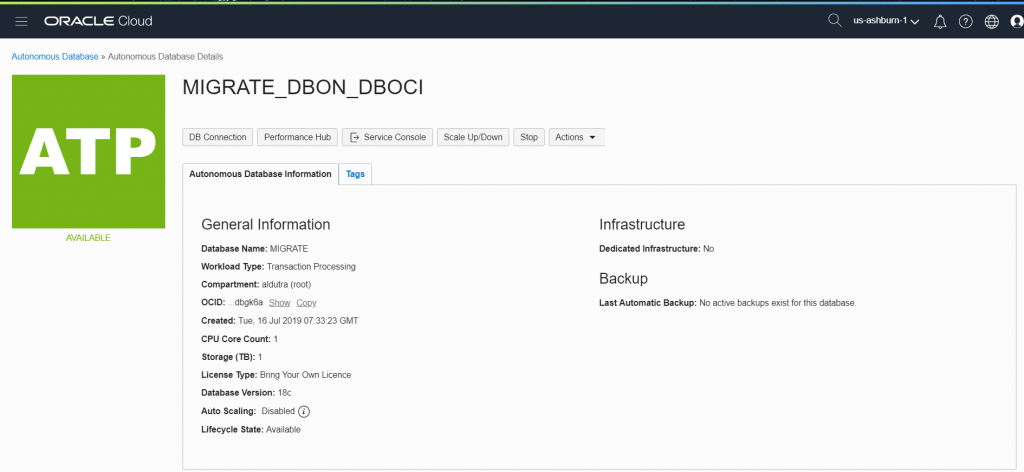
Segundo parâmetro é a senha que você inseriu ao criar o ambiente Autonomous. Se você usou a senha sugerida, seria OracleMIG#2019. Se você tiver escolhido outra senha, você precisa se lembrar dela.
ENCRYPT YOUR DATABASE PASSWORD USING THE MV2ADB ENCRYPT OPTION
CRIPTOGRAFAR SUA SENHA DE BANCO DE DADOS USANDO A OPÇÃO MV2ADB ENCRYPT
[oracle@hol ~]$ /opt/mv2adb/mv2adb encpass Please enter the password : <Your-Admin-Password> Please re-enter the password : <Your-Admin-Password> DE3D105A8E6F6A4D5E86EXSW6BC1D3BA
Para o 3º parâmetro, precisamos baixar o arquivo de conexão no console do OCI, o arquivo se chama Wallet.
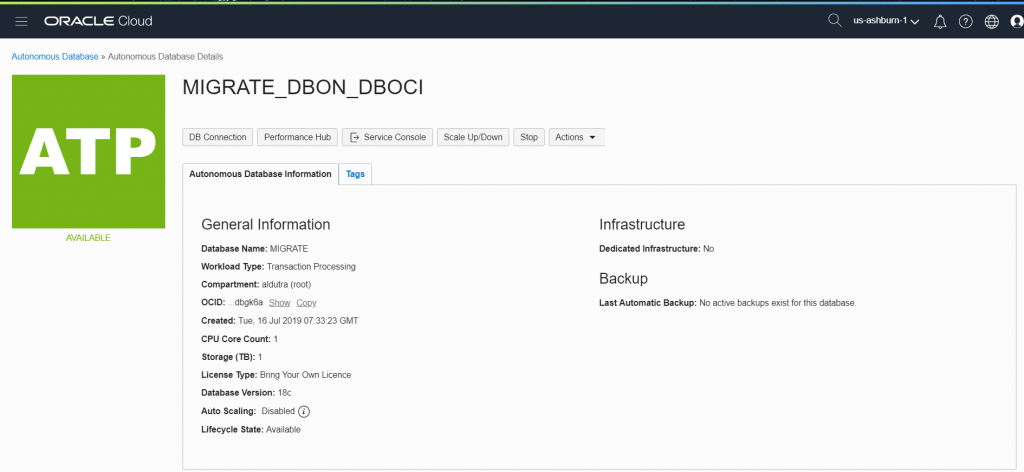
CLIQUE NO BOTÃO ‘DB CONNECTION‘
A seguinte tela será exibida:
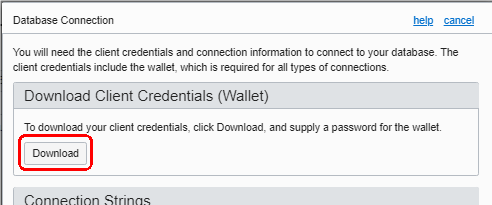
CLIQUE NO BOTÃO ‘DOWNLOAD‘ PARA FAZER O DOWNLOAD DO WALLET ZIP
Na tela a seguir é solicitada uma senha. Esta é a senha que protege o keystore dentro do zipfile.
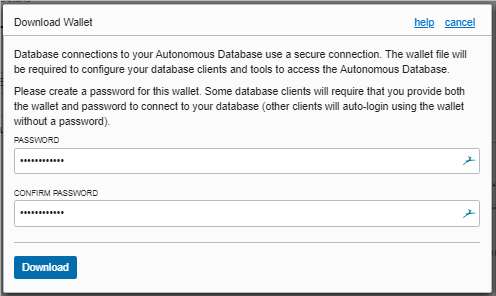
DIGITE PASSWORD E CLIQUE EM ‘DOWNLOAD’ Seu zipfile deve ser transferido para o local padrão /home/oracle/Downloads. Anote por favor o nome do wallet. zip e incorpore isto em seus parâmetros
# ADB Parameters ADB_NAME=MIGRATE ADB_PASSWORD= DE3D105A8E6F6A4D5E8XXXSW6BC1D3BA CFILE=/home/oracle/Downloads/wallet.zip
CERTIFIQUE QUE TODOS OS PARÂMETROS FORAM INSERIDOS E SALVE O ARQUIVO EM:
/opt/mv2adb/conf/ATP.mv2adb.conf
INICIAR A MIGRAÇÃO USANDO O SCRIPT MV2ADB
Inicie o SCRIPT MV2ADB usando o arquivo de configuração que você acabou de criar.
[oracle@hol ~]$ sudo /opt/mv2adb/mv2adb auto -conf /opt/mv2adb/conf/ATP.mv2adb.conf INFO: 2019-08-31 14:08:27: Please check the logfile '/opt/mv2adb/out/log/mv2adb_12765.log' for more details -------------------------------------------------------- mv2adb - Move data to Oracle Autonomous Database Author: Ruggero Citton <[email protected]> RAC Pack, Cloud Innovation and Solution Engineering Team Copyright (c) 1982-2019 Oracle and/or its affiliates. Version: 2.0.1-29 -------------------------------------------------------- INFO: 2019-08-31 14:08:27: Reading the configuration file '/opt/mv2adb/conf/ATP.mv2adb.conf' INFO: 2019-08-31 14:08:28: Checking schemas on source DB ... INFO: 2019-03-31 14:08:54: ...loading '/tmp/DB112-UPGR.dmp' into bucket 'UPGRADEBUCKET-RP' SUCCESS: 2019-03-31 14:09:27: ...file '/tmp/DB112-UPGR.dmp' uploaded on 'UPGRADEBUCKET-RP' successfully SUCCESS: 2019-03-31 14:09:27: Upload of '1' dumps over Oracle Object Store complete successfully INFO: 2019-03-31 14:09:27: Performing impdp into ADB... INFO: 2019-03-31 14:09:27: Step1 - ...drop Object Store Credential INFO: 2019-03-31 14:09:29: Step2 - ...creating Object Store Credential INFO: 2019-03-31 14:09:36: Step3 - ...executing import datapump to ADB INFO: 2019-03-31 14:12:42: Moving impdp log 'mv2adb_impdp_20190831-140936.log' to Object Store SUCCESS: 2019-03-31 14:12:43: Impdp to ADB 'MIGRATE' executed successfully
Após cerca de 10 minutos, todas as etapas devem ter sido executadas com êxito. Se você encontrar algum erro, por favor, verifique o arquivo de log que foi exibido imediatamente depois de iniciar o script. Isso conterá todas as etapas individuais, os comandos usados e a saída desses comandos.
FAÇA LOGIN E VERIFIQUE O BANCO DE DADOS MIGRADO
Use SQL * DEVELOPER para verificar se o usuário carloca foi migrado para ATP
Na área de trabalho, você pode ver o SQL * Developer. Inicie esta aplicação
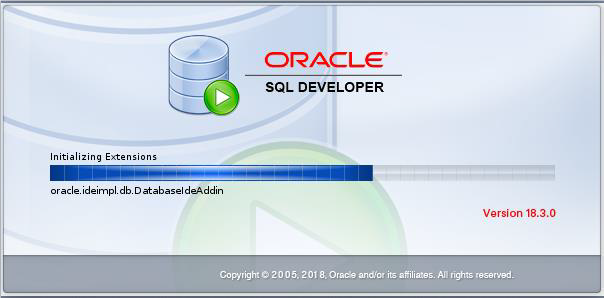
Crie uma nova conexão para ATP, clicando no sinal verde + no painel DE CONEXÕES
Connection Name : MYATP
Username : admin
Password : OracleMIG#2019 (or any other password you have used)
Connection Type : Cloud Wallet
Configuration File : <select the wallet you downloaded in /home/oracle/Downloads>
Service : migrate_tp
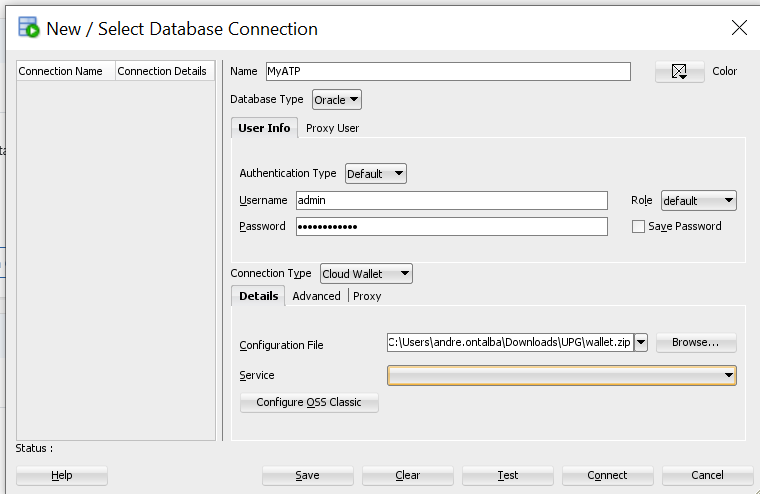
Entre com os detalhes necessários e pressione Connect
Após a conexão, uma nova janela SQL será exibida. Aqui você pode executar consultas no ambiente ATP.
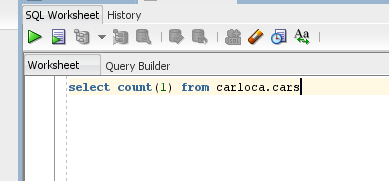
enter com a consulta e pressione a seta verde para executá-lo
Na janela resultado da consulta, o resultado da consulta será exibido:
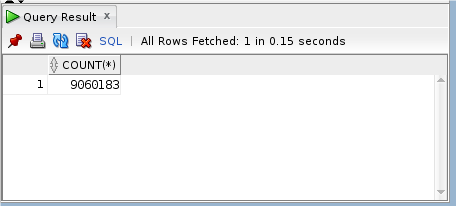
Espero que isso ajude você!!!
Este artigo foi escrito por Andre Ontalba e Rodrigo Mufalani

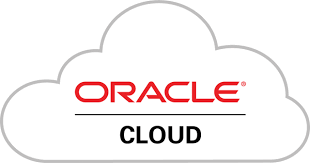


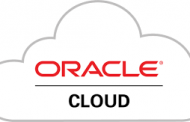
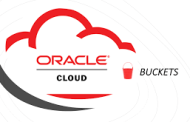
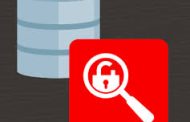
3 Comments
Leandro Vieira
Otimo artigo mestre.
leandro
Otimo artigo mestre
Gurgel
Excelente artigo, estou tentando implantar a solução aqui em meu ambiente e no MOS Oracle a versão do MV2ADB é uma superior e estou suspeitando que isso possa ser o problema no meu deploy, você poderia me enviar o RPM nessa versão que utilizou porque no MOS Oracle só está disponível a versão nova.